华为手机自带的扫描仪真是太强大了,纸上文字扫描到手机只需几秒
分享最实在的玩机技巧 , 洞察最前沿的科技资讯!大家好 , 这里是手机科技园!
【华为手机自带的扫描仪真是太强大了,纸上文字扫描到手机只需几秒】工作和生活中 , 我们有时候需要扫描文稿 , 可是没有扫描仪该怎么办呢?其实华为手机就自带扫描仪功能 , 纸上文字扫描到手机只需几秒 , 还不知道的朋友们 , 一起来看看吧 。
 文章插图
文章插图
一、文档校正+长按翻译1.使用方法
- 首先打开华为手机的相机 , 点击底部的【更多】 , 在这个界面上选择【文档校正】功能;
- 将纸质文档放在镜头前 , 屏幕上的白色矩形框 , 可以检测出文档范围 , 点击快门键拍下 。
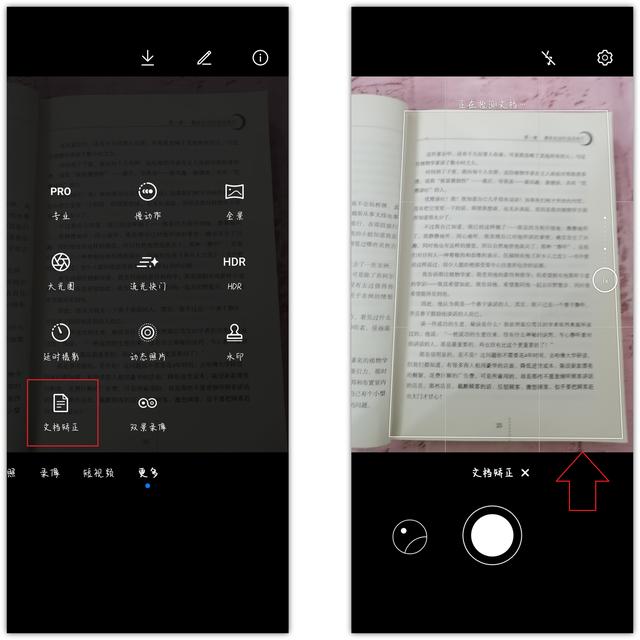 文章插图
文章插图- 将纸稿拍下后 , 文档会保存在相机的左下角 , 打开这张图片 , 点击右上方的选区按钮;
- 我们可以继续裁剪纸稿 , 只保留需要提取的范围 , 然后点击右下角的【√】 , 保存文档 。
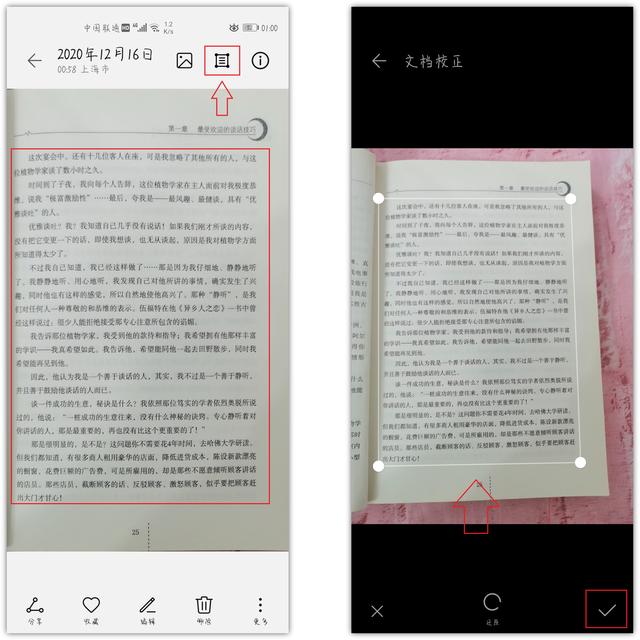 文章插图
文章插图- 接下来提取纸上文字 , 从相册中打开纸质文档 , 使用双指按压屏幕2秒 , 就能识别出文字;
- 这个识别结果与原文相差太大 , 你可以点击左上方的【全屏翻译】 , 选择翻译成【中文】 。
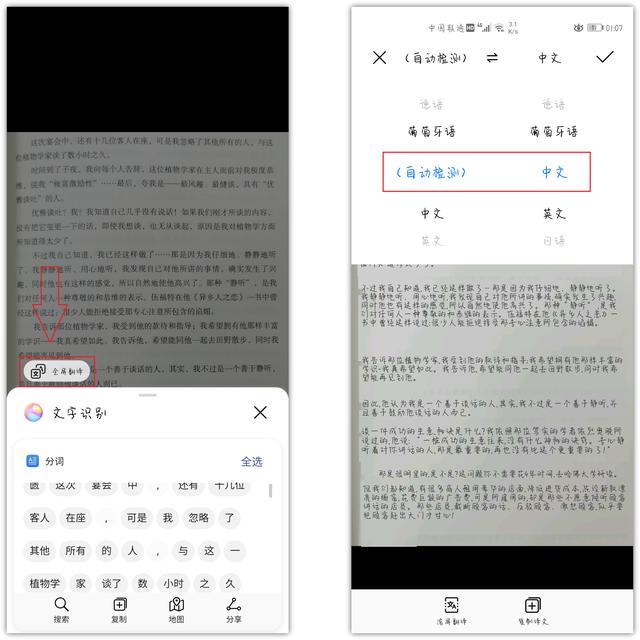 文章插图
文章插图- 最后我们可以看到 , 纸上文字变成了电子档 , 如果是长图的话 , 还支持滚动屏幕翻译哦;
- 点击【复制译文】 , 打开备忘录新建笔记 , 选择粘贴 , 就可以将纸上文字扫描到手机上了 。
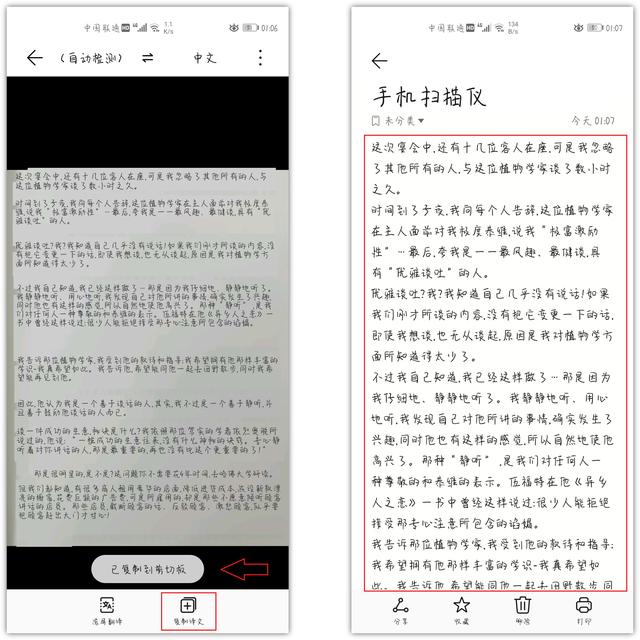 文章插图
文章插图2.优点与不足
- 优点:手机自带的 , 方便直接打开使用 。
- 不足:步骤繁琐 , 识别结果有时候不准确 。
- 在手机上打开迅捷文字识别 , 点击左上角的【拍图识字】 , 或者点击底部的照相机按钮;
- 它支持多种语言混合识别 , 不管是印刷体还是手写体都可以识别 , 先将纸质文稿拍下来 。
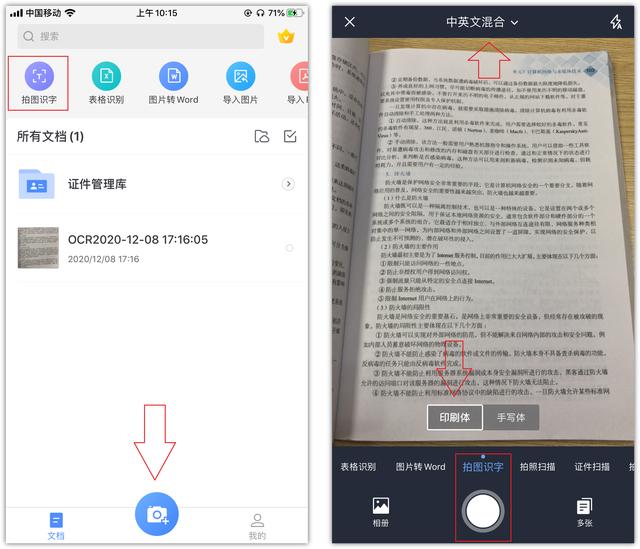 文章插图
文章插图- 纸稿拍下后 , 拖动蓝色矩形框四角 , 可以手动调整文档识别区域 , 然后再点击【下一步】;
- 随后纸上文字就被识别出来啦 , 并且帮我们智能排版好了 , 点击【复制】即可提取文本 。
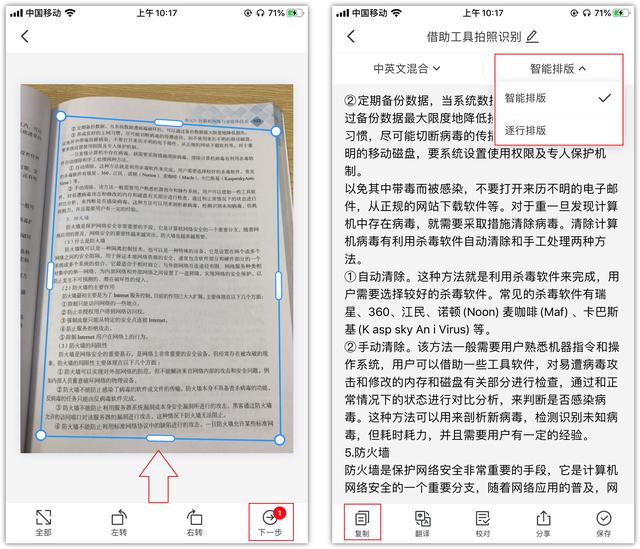 文章插图
文章插图- 此外 , 还可以翻译文本 , 支持10种语言 , 翻译出来的文本 , 也是可以一键复制提取的哦;
- 也许你会担心识别有误 , 那么可以选择【校对】 , 上图下文同步对比 , 方便及时修改 。
- 华为P50 Pro亮点提前看:屏占比、颜值双双提升
- 5G手机好评榜,华为Mate40Pro无缘上榜,第一出乎意料
- 国产高端手机黑马,起步价仅3999元,首销5分钟卖出35万台
- 没抢到小米11?雷军准备了一批现货
- 华为员工必须用华为手机?内部员工:主管用友商手机会“倒霉”
- 腾讯游戏发起对华为的挑战,或因后者对国内手机市场的影响力大跌
- 新买的手机突然黑屏,女子坚持要换新机,商家:内部零件都给换
- 原来这3种常见的充电方式,会导致手机电池续航变差!望相互转告
- 专心做好产品、助力优秀企业提效率,刘润谈华为办公宝创新
- HTC创始人表态:不会放弃5G手机
